Heim >häufiges Problem >Die Windows-Bootmanager-Oberfläche erscheint und das System kann nicht betreten werden.
Die Windows-Bootmanager-Oberfläche erscheint und das System kann nicht betreten werden.
- (*-*)浩Original
- 2019-11-16 10:19:2333859Durchsuche

Der Windows 10-Systemcomputer lässt sich nicht einschalten und die Windows-Boot-Manager-Oberfläche erscheint mit der Meldung BootBCD 0xc000000f Was ist los?
Tatsächlich wird dieses Problem dadurch verursacht, dass die BCD-Datei verloren geht oder beschädigt wird. (Empfohlenes Lernen: Web-Frontend-Video-Tutorial)
Lösung:
1 Verwenden Sie einen USB-Stick, um das durchzuführen Erstellen Sie zunächst auf einem anderen Computer eine Startdiskette, indem Sie beispielsweise die „Universal PE Toolbox“ verwenden, um eine Startdiskette zu erstellen. Der Produktionsprozess ist sehr einfach: Öffnen Sie einfach die Software, schließen Sie das USB-Flash-Laufwerk an und fertig ist es mit nur einem Klick.
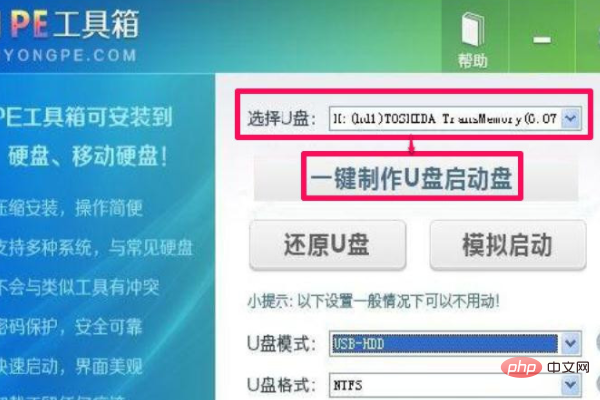
2. Nachdem die Boot-USB-Festplatte erstellt wurde, laden Sie eine Bootice-Software aus dem Internet herunter und suchen Sie sie auf Baidu. Dies ist ein Master-Boot-Record-Reparatur-Tool.
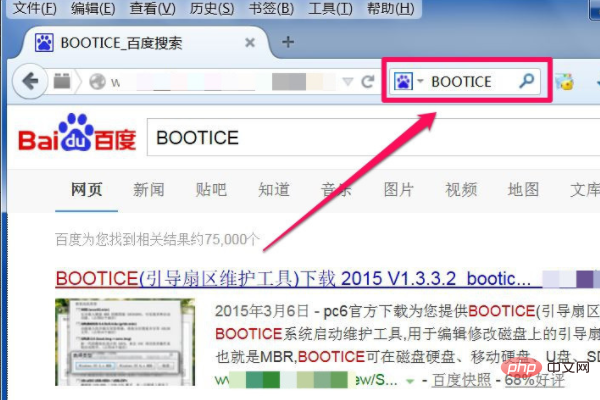
3. Richten Sie die U-Disk zum Booten ein. Bei neuen Computern können Sie beim Einschalten des Computers meist F12 drücken, um das Schnellstartelement aufzurufen Wenn es sich um einen alten Computer handelt, müssen Sie F12 drücken, um den Computer mit DEL oder F2 zu starten, und dann die U-Disk als erstes Boot-Element festlegen kann von der U-Disk booten.
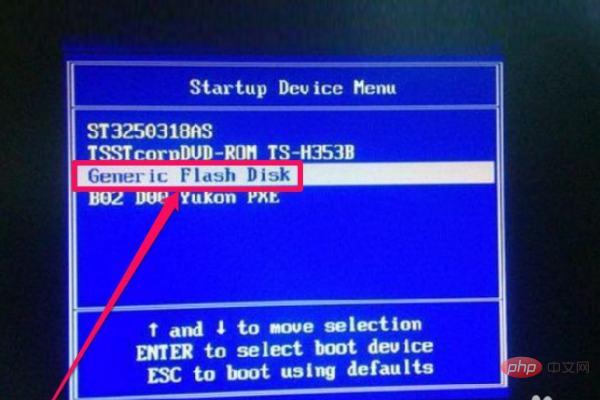
4. Wählen Sie nach Eingabe der U-Disk das zu installierende PE-Element aus, unabhängig davon, ob es sich um Win8 PE oder Win03 PE handelt, da es nur zur Reparatur des Hauptstarts dient, nicht um es zu installieren, solange Sie PE eingeben können.
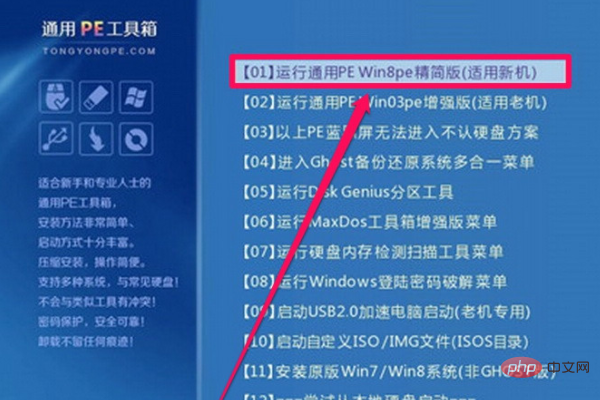
5. Öffnen Sie nach dem Aufrufen der Bootice-Software zunächst die Zielfestplatte Wählen Sie anhand des Namens oder der Kapazität die zu reparierende Festplatte aus.
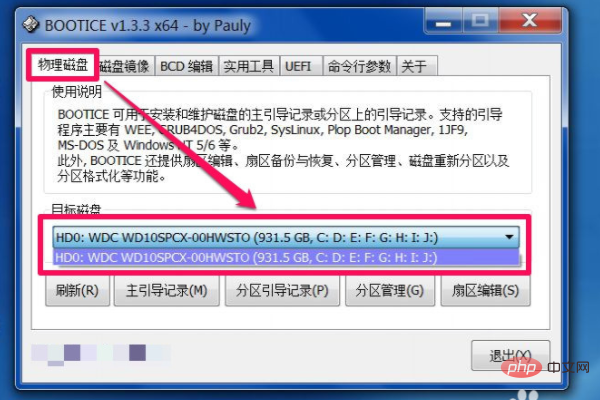
6. Nachdem Sie die Festplatte ausgewählt haben, klicken Sie unten auf die Schaltfläche „Master Boot Record“.
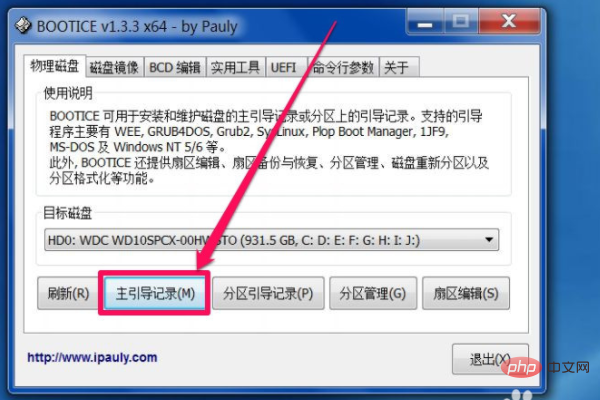
7. Nachdem die obige Installation abgeschlossen ist, klicken Sie auf die Schaltfläche, um den „Partition Boot Record“ zu öffnen.
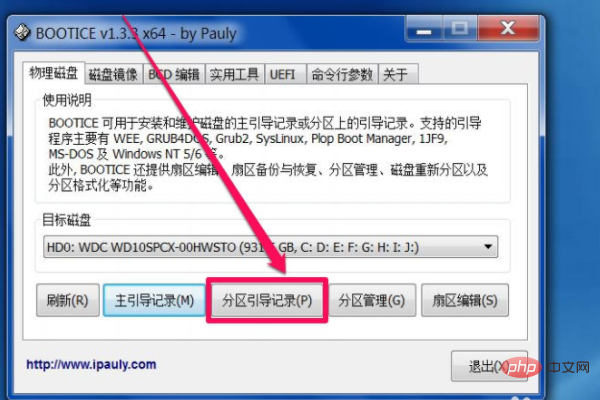
8. Wenn es sich um ein Win Vista/Win7/Win8-System handelt, wählen Sie das Element „BOOTMGR-Bootprogramm“ und klicken Sie dann unten auf die Schaltfläche „Installieren/Konfigurieren“. Nachdem die Reparatur abgeschlossen ist, beenden Sie PE, starten Sie den Computer neu und betreten Sie das System.
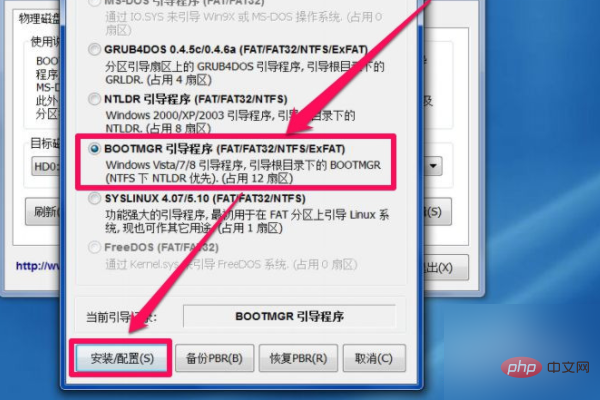
Das obige ist der detaillierte Inhalt vonDie Windows-Bootmanager-Oberfläche erscheint und das System kann nicht betreten werden.. Für weitere Informationen folgen Sie bitte anderen verwandten Artikeln auf der PHP chinesischen Website!

